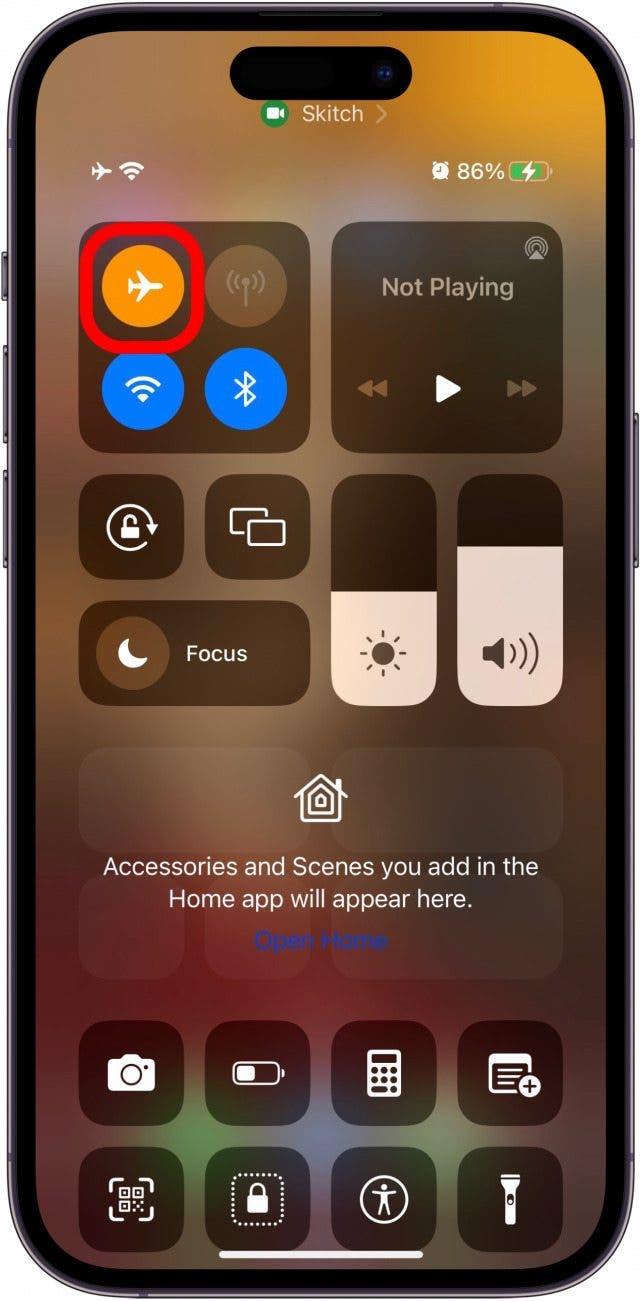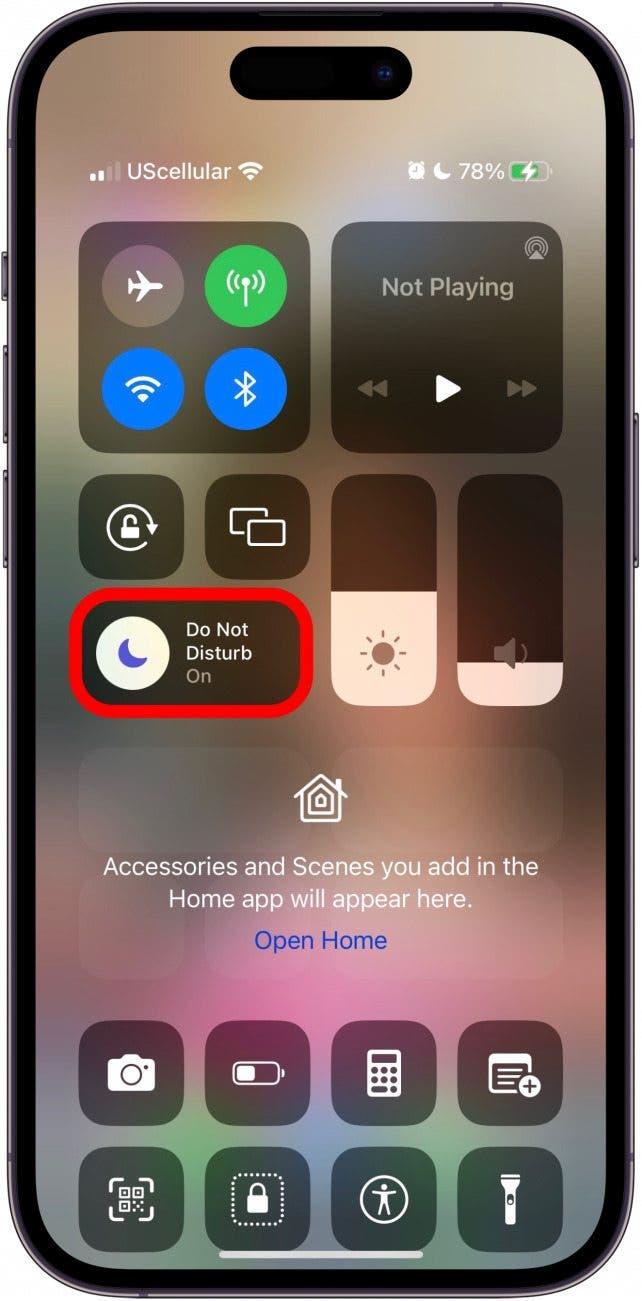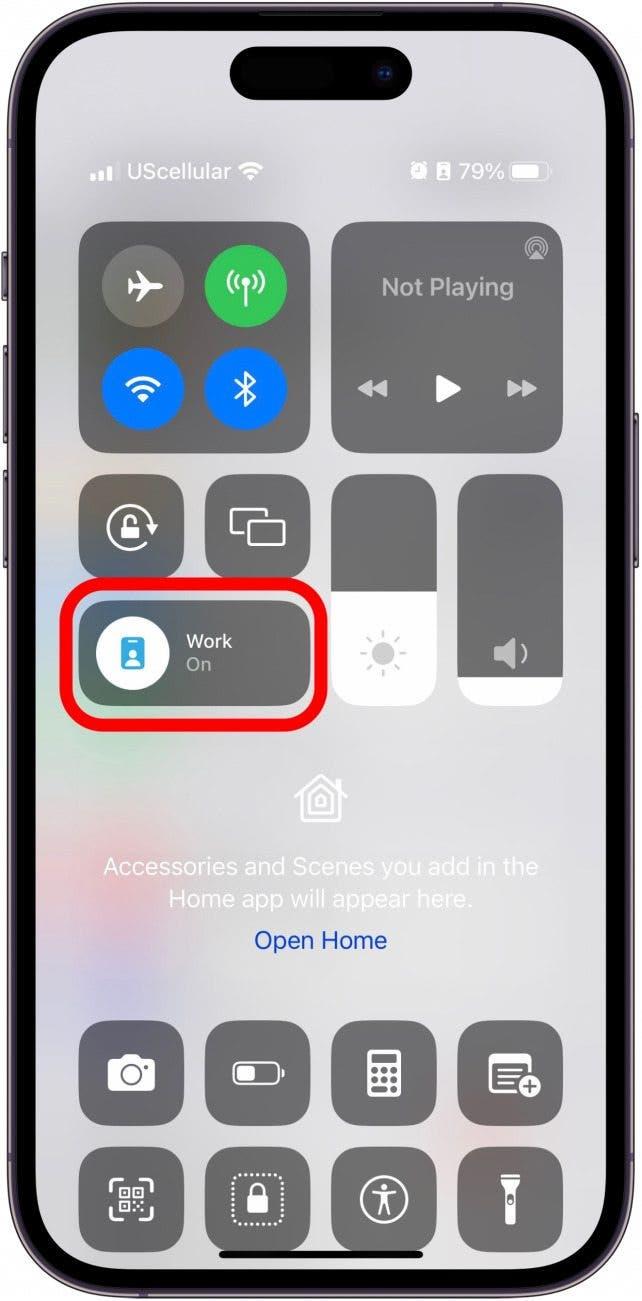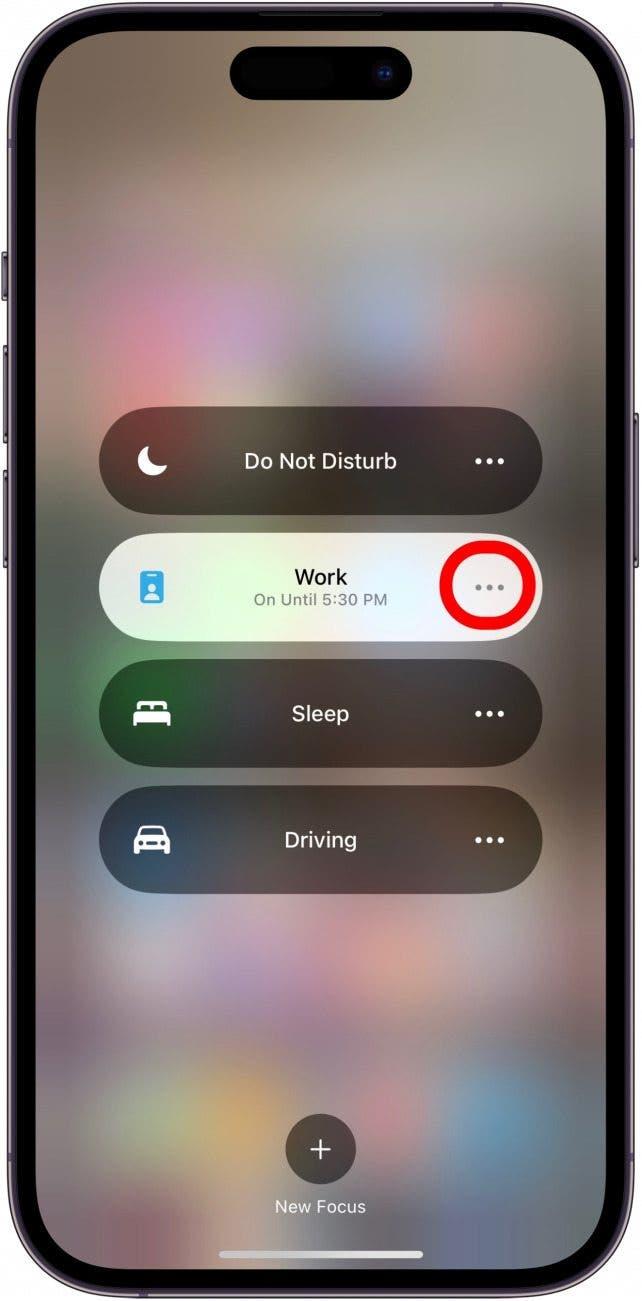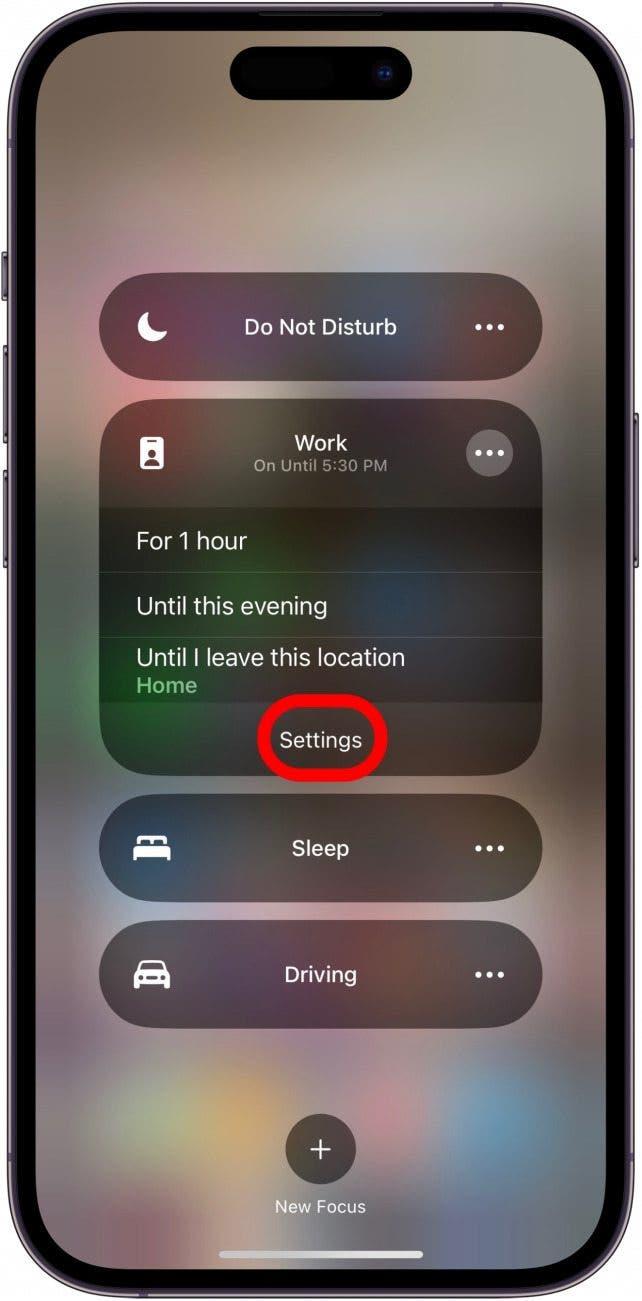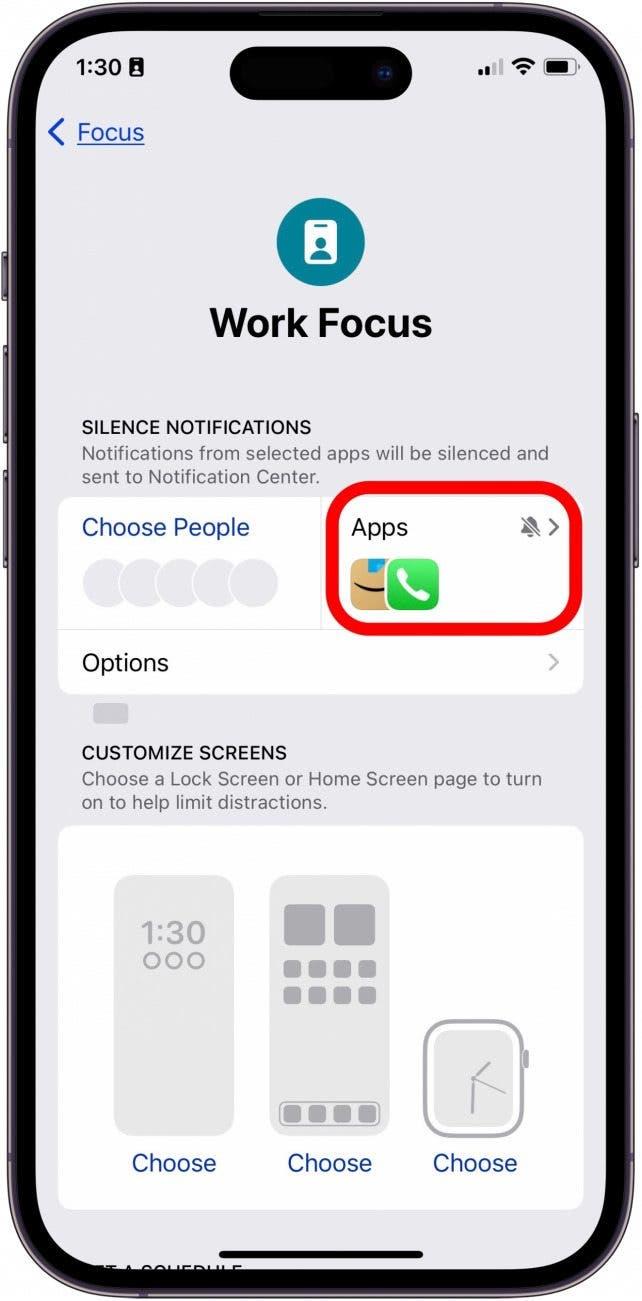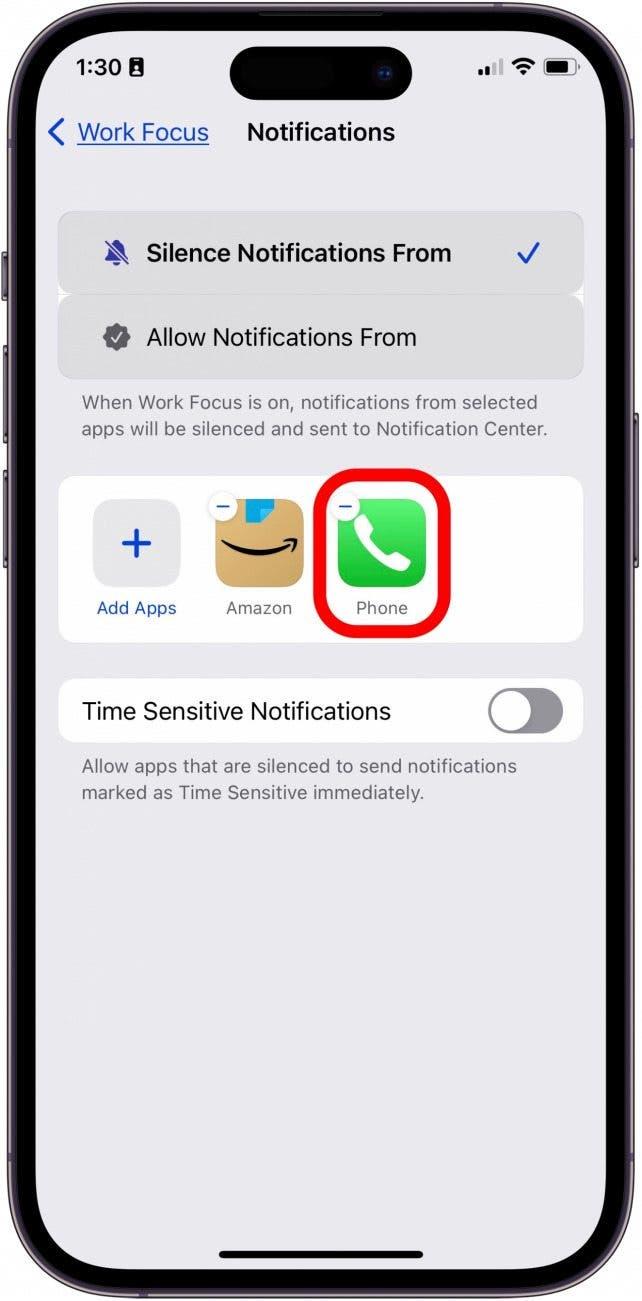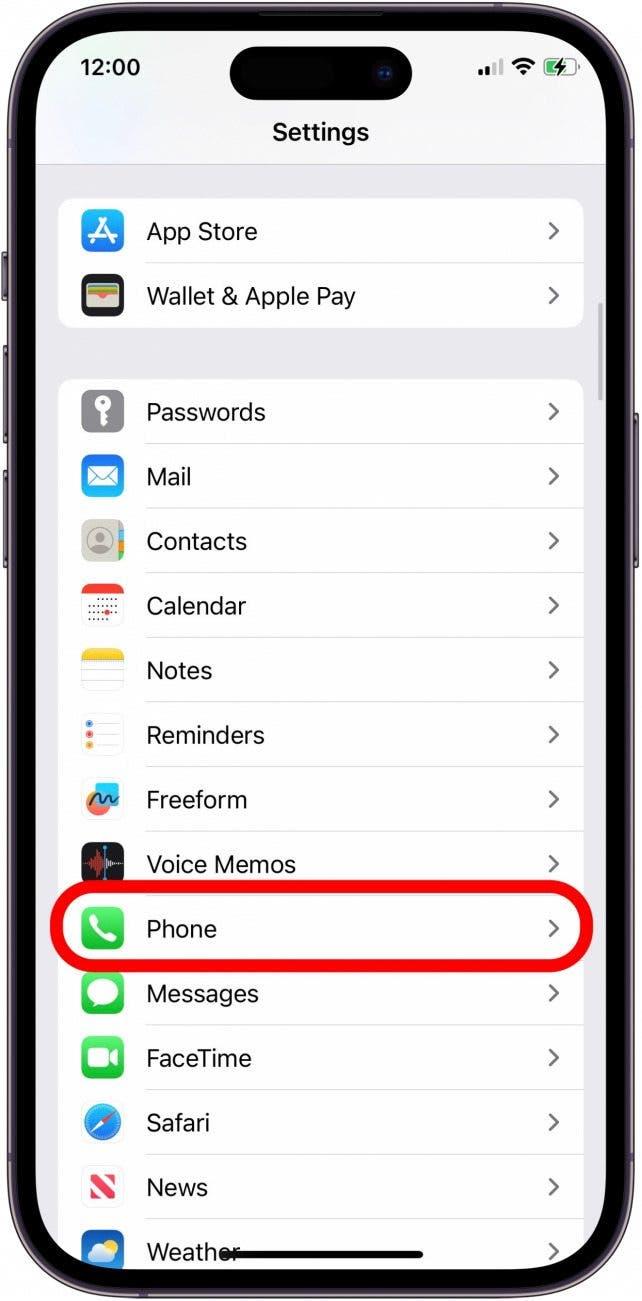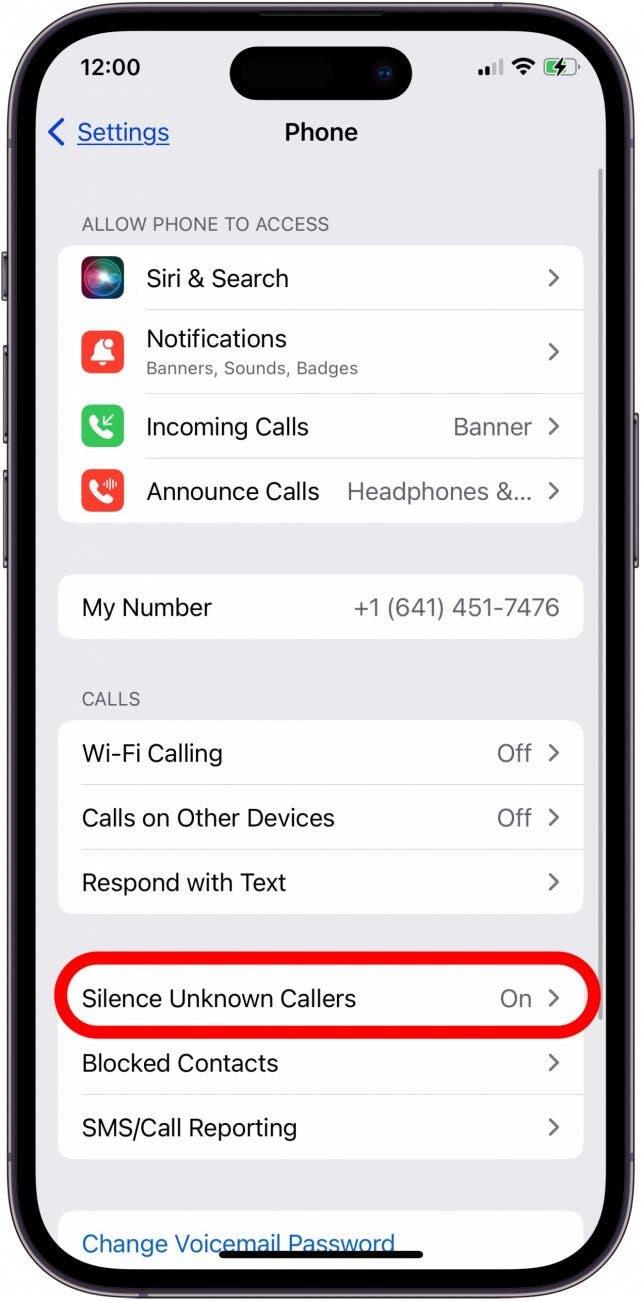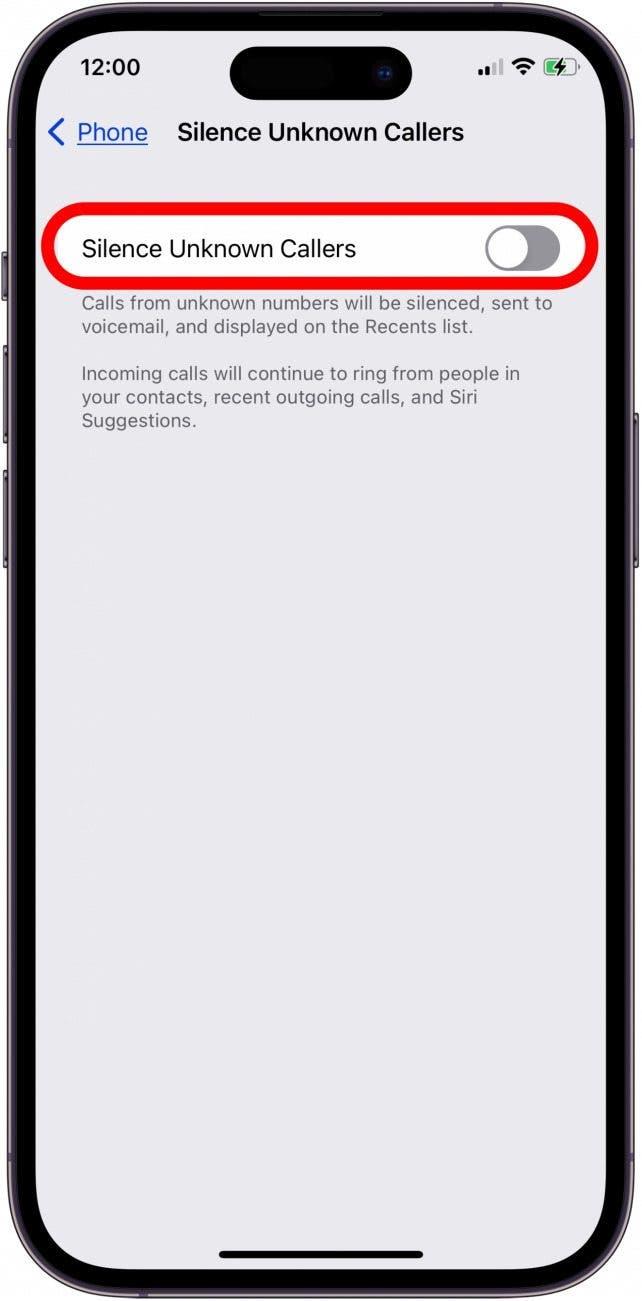Miért megy a telefonod egyenesen a hangpostára? A bűnös egy olyan funkció lehet, amely blokkolja az ismeretlen hívókat és a nem elmentett számokat. Az olyan beállítások, mint a Ne zavarjon vagy az Ismeretlen hívók elhallgattatása problémásak, de több más dolgot is ellenőrizhetsz, ha nem ez a két beállítás a hibás.Íme, hogyan akadályozhatja meg, hogy a hívások egyenesen a hangpostára kerüljenek az iPhone-on.
Hogyan javítható, ha a telefon egyenesen a hangpostára megy?
Miért megy a telefonod egyenesen a hangpostára? A probléma, hogy a hívások egyenesen a hangpostára mennek az iPhone-on, sokféle okból adódhat. Mielőtt belekezdene, győződjön meg róla, hogy az iPhone csengőhangja be van kapcsolva, és hogy a hangerő elég magasra van állítva ahhoz, hogy hallja, valamint ellenőrizze, hogy az iPhone fejhallgatóhoz vagy más Bluetooth-eszközhöz van-e csatlakoztatva. Most, hogy ezt megtetted, nézzük át a többi okot, ami miatt ez előfordulhat, és azt, hogy hogyan tudod újra megszólaltatni az iPhone-odat! Nézze meg ingyenes A nap tippjét további nagyszerű telefon- és hangposta-oktatásért.
 Fedezd fel iPhone-od rejtett funkcióitNaponta egy tippet kapsz (képernyőképekkel és egyértelmű utasításokkal), így naponta mindössze egy perc alatt elsajátíthatod iPhone-odat.
Fedezd fel iPhone-od rejtett funkcióitNaponta egy tippet kapsz (képernyőképekkel és egyértelmű utasításokkal), így naponta mindössze egy perc alatt elsajátíthatod iPhone-odat.
1. Az iOS frissítése
Egy iOS-frissítés elvégzése gyors módja a hibák és hibák kijavításának, valamint a biztonsági javítások és az új funkciók szempontjából is nagyszerű! Ha az iPhone-od hangpostára küldi a hívókat, ez lehet a megoldás.
2. Indítsa újra az iPhone-t
A hibák és hibák javításának másik módja az iPhone újraindítása.Ez lehet az a lépés, amely megállítja, hogy az iPhone ne küldje a hívásokat egyenesen a hangpostára.
3. Győződjön meg róla, hogy a repülőtéri üzemmód ki van kapcsolva
Ezt könnyű kijavítani! Ha az Airplane Mode be van kapcsolva, nem fogod hallani a hívások csengését. De az Önt hívó személy hallani fogja a telefonja csörgését, és képes lesz hangpostát hagyni. Annak ellenőrzése, hogy a Repülőgép üzemmód ki van-e kapcsolva:
- Nyissa meg a Vezérlőközpontot iPhone X vagy újabb iPhone X esetén a képernyő jobb felső sarkából lefelé húzva, vagy régebbi iPhone esetén alulról felfelé húzva.
- Ha a Repülőgépes mód ikon narancssárga, az azt jelenti, hogy a Repülőgépes mód be van kapcsolva. Érintse meg az ikont, hogy visszaváltozzon szürkére, és kikapcsolja a Repülőgépes üzemmódot. Még ha nincs is bekapcsolva a Repülőgépes üzemmód, érdemes bekapcsolni, majd újra kikapcsolni, hogy visszaállítsa a vezeték nélküli funkciókat.

4. Kapcsolja ki a Ne zavarjon & Ellenőrizze a fókuszmódokat.
A Vezérlőközpont megnyitása közben ellenőrizheti, hogy be van-e kapcsolva a Ne zavarjon vagy a Fókuszálás mód. Egyszerűnek hangzik, de könnyen elfelejthetjük, hogy a Ne zavarjanak funkció minden hívást a hangpostára irányít, és a Fókusz módok is megakadályozhatják a hívások beérkezését. Az iPhone képernyőjének tetején egy félhold ikon jelzi, hogy az iPhone Ne zavarjon üzemmódban van. Íme, hogyan kapcsolhatja ki gyorsan a Ne zavarjon funkciót, és hogyan győződhet meg arról, hogy iPhone-jának Fókusz üzemmódja nem zavarja a telefonhívásait.
- Nyissa meg a Vezérlőközpontot.
- Ha a Ne zavarjon ikonon egy lila hold van fehér háttérrel, koppints rá, hogy kikapcsold a Ne zavarjon funkciót iPhone-odon.

-
Most, hogy a Ne zavarjon ki van kapcsolva, előfordulhat, hogy a Fókusz üzemmód is be van kapcsolva; ha ez a helyzet, koppintson rá.

-
Koppintson a három pontra a kiemelt Fókuszmódban.

-
Koppintson a Beállítások gombra.

-
Ha az alkalmazások alatt a Telefon ikon látható, koppintson az Alkalmazások elemre.

-
Érintse meg a Telefon ikonon lévő mínusz jelet, hogy eltávolítsa a telefont az elnémított alkalmazások közül. Alternatívaként koppintson az Értesítések engedélyezése a > Alkalmazások hozzáadása > Telefonra.

Ha a Ne zavarjon és/vagy a Fókuszálás módokat bekapcsolva szeretné hagyni, de engedélyezni szeretné, hogy a kedvenc kapcsolattartóktól érkező telefonhívások átmenjenek, megteheti!
5. Kapcsolja ki az ismeretlen hívók elhallgattatását
Ha az iPhone ismeretlen hívásokat küld a hangpostára, a bűnös gyakran az Ismeretlen hívók elnémítása beállítás. Az ismeretlen hívók elnémítása remek megoldás, ha meg akarod állítani a spam hívásokat, de ez ahhoz is vezethet, hogy fontos hívásokról maradsz le. Ha meg szeretné akadályozni, hogy a nem tárolt számokról érkező hívások egyenesen a hangpostára kerüljenek, itt van, hogyan.
- Nyissa meg a Beállítások alkalmazást, majd görgessen lefelé, és koppintson a Telefonra.

- Koppintson az Ismeretlen hívók elnémítása lehetőségre.

- Kapcsolja balra az Ismeretlen hívók elnémítása kapcsolót; a kapcsoló zöldről szürkére vált.

Ha az ismeretlen hívók elnémítása bekapcsolva marad az iPhone-on, akkor minden egyes számhoz, amelyről hallani szeretne, hozzáadhat egy névjegyet, hogy ne menjenek egyenesen a hangpostára.
6. Ellenőrizze a Hívások bejelentése beállításokat
Ha a hívások csörgés nélkül hangpostára mennek, még egy beállítást kell ellenőrizni; a Hívások bejelentése beállítást. Beállíthatja, hogy a Siri mindig, fejhallgató használata közben vagy az autóban, csak fejhallgató használata közben vagy soha ne mondja be a hívásokat. Nálam a Hívások bejelentése funkciót a Fejhallgató és a Bamp; Autó funkcióra állítottam, mivel ezek a legvalószínűbb időpontok és helyszínek, amikor és ahol lemaradok a hívásokról.
7. Ellenőrizze a blokkolt számokat
Amikor blokkolsz valakit az iPhone-odon, hallani fogja a telefonod csörgését, majd hangpostára kerül. Ön egyáltalán nem fogja hallani a telefonja csörgését, és csak a hangpostájához férhet hozzá, ha a Telefon, majd a Hangposta, majd a Blokkolt üzenetek menüpontra navigál.
Így láthatja a blokkolt számokat iPhone készülékén, hogy megbizonyosodhasson arról, hogy nem blokkolt véletlenül egy kapcsolatot. Ha úgy találja, hogy olyasvalakit blokkolt, akit nem akart, könnyen feloldhatja a blokkolást.
8. Hálózati beállítások visszaállítása
Ha visszaállítja az iPhone hálózati beállításait, megoldhatja az internetkapcsolati problémákat. A hálózati beállítások visszaállítása eltávolíthatja a VPN-beállításokat és a korábban használt hálózatokat is, amelyeket nem egy konfigurációs profil vagy a mobileszköz-kezelés telepített, ami megoldhatja azt a problémát, hogy a hívások egyenesen a hangpostára mennek az iPhone-on.
9. Lépjen kapcsolatba a mobilszolgáltatóval
Lehetséges, hogy az iPhone-od a hívások hangpostára küldésének oka a mobilszolgáltatás kimaradása. Hívja fel a hálózati szolgáltatóját, hogy megtudja, van-e kimaradás a területén, és mikor áll helyre a szolgáltatás.
10. Tesztelje a SIM-kártyát
Ha iPhone 13-as vagy régebbi modellel rendelkezik, lehetséges, hogy a hangpostára küldött hívások problémáját egy hibás SIM-kártya okozza (az iPhone 14-es sorozat nem rendelkezik fizikai SIM-kártyával.). Annak teszteléséhez, hogy ez a helyzet fennáll-e, távolítsa el a SIM-kártyát az iPhone készülékéből, és helyezze be egy másik iPhone készülékbe. Most indítson néhány teszthívást azzal az iPhone-nal, amelyben jelenleg a SIM-kártya van, és nézze meg, hogy a hívások egyenesen a hangpostára mennek-e. Ha igen, akkor valószínűleg a hibás SIM-kártya a probléma oka. Forduljon a mobilszolgáltatójához, hogy cserélje ki a SIM-kártyát.
11. Még mindig segítségre van szüksége? Lépjen kapcsolatba az Apple ügyfélszolgálattal
Ha a telefonhívások még mindig egyenesen a hangpostára mennek, itt az ideje, hogy kapcsolatba lépjen a mobilszolgáltatójával, és megnézze, hogy van-e fennakadás. Ha nem ez a helyzet, lépjen kapcsolatba az Apple ügyfélszolgálatával, hogy megtudja, nem áll-e fenn hardverprobléma az iPhone-jával, amelyet meg kell javítani.
Most, hogy végigmentél ezeken a hibaelhárítási lépéseken, minden bejövő hívást fogadnod kell. Írja meg nekünk a hozzászólásokban, ha van más megoldás a hangpostára menő hívások problémájára, amivel nem foglalkoztunk!
GYIK
- Egy hívás csörgés nélkül is mehet egyenesen a hangpostára? Igen, ha bizonyos beállítások, például a Ne zavarjon, engedélyezve vannak, az iPhone készülék csörgés nélkül is küldhet hívásokat egyenesen a hangpostára.
- Lehet szándékosan egyenesen a hangpostára menni? Ha éppen hív valakit, nem választhatja, hogy egyenesen a hangpostára kapcsoljon. Azonban módosíthatja saját beállításait, hogy egyes vagy minden hívás egyenesen a hangpostára menjen.
- Blokkolva vagyok, ha hívom, és egyenesen hangpostára megy a hívás? Nem feltétlenül. Ismerje meg, hogyan állapíthatja meg, hogy valaki blokkolta-e Önt, hogy biztosan megtudja.